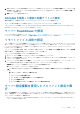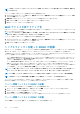Users Guide
4. 選択した同じデバイスから毎回起動するようにサーバーを設定するには、そのサーバーの 1 回限りの起動 チェックボックスの選
択を解除します。選択したデバイスから次回のみ起動するようにサーバーを設定するには、そのサーバーの 1 回限りの起動 チェ
ックボックスを選択します。
5. 適用 をクリックして設定を保存します。
RACADM を使用した最初の起動デバイスの設定
最初の起動デバイスを設定するには、cfgServerFirstBootDevice オブジェクトを使用します。
デバイスで 1 度だけ起動することを有効にするには、cfgServerBootOnce オブジェクトを使用します。
これらのオブジェクトの詳細については、dell.com/support/manuals にある『Chassis Management Controller for PowerEdge VRTX
RACADM コマンドラインリファレンスガイド』を参照してください。
サーバー FlexAddress の設定
サーバーの FlexAddress の設定については、「CMC ウェブインタフェースを使用したシャーシレベルファブリックおよびスロット用
FlexAddress の設定」を参照してください。この機能を使用するには、Enterprise ライセンスが必要です。
リモートファイル共有の設定
リモート仮想メディアファイル共有機能は、オペレーティングシステムを導入またはアップデートするために、ネットワーク上の共
有ドライブのファイルを CMC を介して 1 つまたは複数のサーバーにマップします。接続されると、リモートファイルがローカルサ
ーバー上でアクセス可能なファイルと同様にアクセス可能になります。サポートされているメディアはフロッピードライブと
CD/DVD ドライブの 2 種類です。
リモートファイル共有操作(接続、切断、または導入)を実行するには、シャーシ設定システム管理者 権限または サーバー管理者
権限が必要です。この機能を使用するには、Enterprise ライセンスが必要です。
リモートファイル共有を設定するには、次の手順を実行します。
1. 左ペインで、サーバー概要 > セットアップ > リモートファイル共有 をクリックします。
2. リモートファイル共有の導入 ページで、各フィールドに適切なデータを入力します。各フィールドの詳細な説明については、『オ
ンラインヘルプ』を参照してください。
3. リモートファイル共有に接続するには 接続 をクリックします。リモートファイル共有への接続には、パス、ユーザー名、パス
ワードを指定する必要があります。操作が正常に行われると、メディアへのアクセスが可能になります。
接続解除 をクリックして、以前接続したリモートファイル共有を接続解除します。
導入 をクリックすると、メディアデバイスを導入できます。
メモ: 導入 ボタンをクリックするとサーバーが再起動されるため、その前に、作業中のすべてのファイルを保存してくださ
い。
導入 をクリックすると、次のタスクが実行されます。
• リモートファイル共有が接続される。
• ファイルがサーバーの最初の起動デバイスとして選択される。
• サーバーが再起動される。
• サーバーの電源がオフになっている場合は、サーバーに電力が供給される。
サーバー設定複製を使用したプロファイル設定の実
行
サーバー設定複製機能によって、特定のサーバーからすべてのプロファイル設定を 1 台または複数台のサーバーに適用することがで
きます。変更可能で、サーバー全体で複製されることが目的とされているプロファイル設定のみが複製可能です。以下の 3 つのプ
ロファイルグループが表示され、複製可能です。
• BIOS- このグループにはサーバーの BIOS 設定のみが含まれています。これらのプロファイルは PowerEdge VRTX 向け CMC バ
ージョン 1.00 以降から生成されます。
サーバーの設定 101